Oglas
Tako ste svoj Mac nastavili z drugim monitorjem, ki je bil res navdušujoč - zdaj pa ne veste, kaj bi počeli z vsem tem prostorom. To je prva svetovna težava, vendar če se sprašujete, kako izkoristiti več nastavitev na več monitorjih, je tu nekaj misli in idej
Raziskave na enem zaslonu, rezultati na drugem
Večina nas ima delovna mesta, ki od nas zahtevajo, da v nekem trenutku zberemo informacije in ukrepamo po njih - to je le del tistega, kar pomeni delo v računalniku. Nekoč je to pomenilo, da imate na svoji mizi poleg računalnika tudi vir informacij o papirju, danes pa se vaše raziskave pogosteje dogajajo na spletu.
Na enem monitorju lahko to postane moteče: nenehno preklapljate med aplikacijo, v kateri delate, in informacijami, ki jih potrebujete za to. Vendar je z več monitorji vse, kar morate storiti, obrniti glavo.

Zaradi tega imam običajno na enem monitorju odprto okno brskalnika in na drugem, kar pišem. Očitno je to zato, ker sem pisatelj, vendar mislim, da vzorec velja za delo večine ljudi - a programer bi imel na primer specifikacije in dokumentacijo na enem zaslonu in trenutni projekt na drugi.
Če niste prepričani, kaj bi naredili z drugim monitorjem, najprej poskusite.
Uporabite zaslon v celoti za komunikacije
Je verjetno ni dobra ideja, da stalno pregledujete e-pošto Ne morete vsako jutro odložiti e-pošte? Poskusite namesto tega RitualZačetek dneva e-poštni način redno odlagamo - čeprav večina od nas to počne. Je preverjanje e-pošte po prebujanju res tako slabo? Preberi več ali biti v stiku s svetom, ko delate. Za nekatera delovna mesta pa je to nujno: stranke pričakujejo hitre odzive. Če imate drugi monitor, niste prepričani, kaj bi storili, ga uporabite za ohranitev zavihkov o svoji komunikacijski situaciji.
Spletna stran, za katero pišem Slack uporablja za skupinsko komunikacijo Slack naredi skupinsko komunikacijo hitrejše in lažjeSkupinska e-poštna sporočila lahko resnično ubijejo produktivnost. Čas je, da poštne odjemalce prepustimo počitkom in uporabijo storitve sodelovanja, kot je na novo predstavljeni Slack. Preberi več in tudi čez dan poskušam ostati nad e-pošto. Zame bi bil nadzornik komunikacij videti takole:

Za vas bi lahko izgledalo drugače: na primer večino klepeta lahko opravite prek Facebooka. V tem primeru priporočam z aplikacijo Current for Mac, da lahko klepetate zunaj časovne premice Klepet zunaj brskalnika s trenutno, Facebook aplikacijo za MacBoste odprli Facebook v svojem brskalniku, samo za klepet? Current for Facebook je aplikacija Mac, ki vaše najljubše družabno omrežje pripelje na namizje OS X. Preberi več .
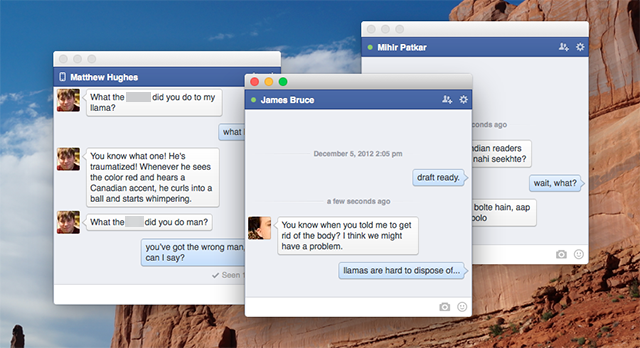
Seveda bi lahko tudi samo nastavite sporočila za delo s Facebook klepetom Kako videti in odgovarjati na Facebookove IM-je v sporočilih za MacObožujete Facebook klepet, vendar nočete pustiti Facebooka odprtega za strah pred izginotjem cel dni? Tukaj je opisano, kako Facebook povezati storitev klepeta z Messages.app in še več. Preberi več , če raje ne kupite aplikacije za to nalogo.
Aplikacije, ki jih uporabljate, niso pomembne, kaj je ideja: uporabite en monitor, da ostanete na vrhu komunikacije, tako da lahko nadaljujete z delom (in osredotočenim) na drugem.
Poskrbite za posebne podatke
Nekatera opravila zahtevajo, da ostanete na tekočem s posameznimi informacijami. Na primer: če kupujete in trgujete z zalogami, boste morda morali stalno spremljati cene.

Zato je dobra aplikacija, kot je Stock + [No Longer Available] na enem monitorju, dobra ideja. Če vas družabna omrežja bolj zanimajo, boste morda raje Tweetdeck. Ponovno, aplikacije niso pomembne: samo en zaslon spremljajte, drugi pa za svoje delo.
Uporabite namenski zaslon pripomočkov

Zdi se, da so pripomočki umirajoča pasma: Apple si prizadeva, da bi nadzorna plošča postala nepomembna Zaradi teh pripomočkov centra za obveščanje je nadzorna plošča nepomembnaArmaturna plošča umira. Večina uporabnikov jo ignorira in veliko razvijalcev zanj gradi stvari. Zamenjajte vse svoje pripomočke na nadzorni plošči Maca z novim pogledom danes v Yosemite. Preberi več , iGoogle pa je že davno umrl. Ker so pripomočki zdaj manj priljubljeni, še ne pomeni, da so neuporabni. V zadnjih različicah OS X lahko gradnik spremenite v namenski prostor, ki ostane odprt.
Namenjen Sistemske nastavitve> Nadzor misije če želite spremeniti to nastavitev:
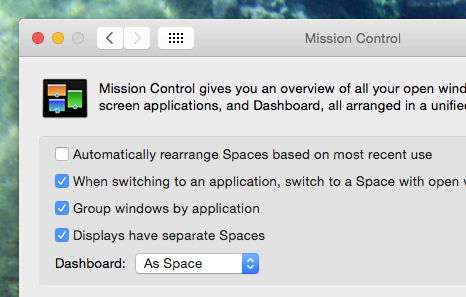
Izpostavili smo Pripomočki nadzorne plošče, ki jih boste dejansko uporabljali 9 Mac pripomočkov nadzorne plošče, ki jih boste dejansko uporabljaliNe zanemarjajte več nadzorne plošče. Preizkusite te izvrstne pripomočke za Mac Dashboard, da dodate uporabno funkcionalnost! Preberi več ; verjetnosti jih verjetno kombinirate tako, da bo zaslon poln koristnih informacij. Potem lahko, kot je opisano v zgornjem razdelku, te podatke hranite ves dan.
Če raje ne uporabljate nadzorne plošče, lahko tudi pretvorite kateri koli pripomoček na nadzorni plošči v namensko aplikacijo za Mac Vsak Mac pripomoček nadzorne plošče Mac pretvorite v svojo aplikacijoNajbrž že leta ne uporabljate nadzorne plošče, vendar obstaja en pripomoček, za katerega bi radi, da bi ga lahko le spremenili v aplikacijo. Ugani kaj? Ti lahko! Preberi več .

Sam se raje izogibam nadzorni plošči v celoti in uporabite Übersicht-ove čudovite pripomočke Dodajte čudovite gradnike na namizje Mac z ÜbersichtNamen Übersicht je nadomestiti všeč Geektool in vam omogočiti, da dodate izhod katerega koli ukaza konzole na namizje - formatirano s HTML5. Preberi več namesto tega. Te so narisane neposredno na prenosnem računalniku, kar pomeni, da jih lahko vidite v kombinaciji s katerim koli drugim

Nekaj dela je treba postaviti, vendar je v celoti vredno.
Posel na enem zaslonu, zabava na drugem
Delo pozno je zanič, a malce preusmeritve lahko to še bolj izboljšajo. Ko sem ob 17. uri na delu, rad uporabljam en monitor za gledanje hokejske tekme, medtem ko svoje delo ovijem na drugega. Lahko gledam tekmo iz kota očesa in obrnem glavo, da gledam, kdaj se zgodi kaj vznemirljivega. To ni osrednja produktivnost, vendar me v tem zadnjem obdobju prebije.
Če pa ste v celoti zaključeni z delom, lahko preprosto igrate igro na enem zaslonu, medtem ko na drugem gledate nekaj. Objemite ADD - vaš delovni dan je končan.
Monitorju dodelite posebne aplikacije
Tukaj je nasvet, ki ga morda ne poznate: aplikacijam lahko dejansko dodelite zagon na določenem monitorju. Na zatožni kliki z desno miškino tipko kliknite ikono katere koli aplikacije in nato s kazalcem miške kliknite »Možnosti«. Videli boste možnost, da aplikacijo dodelite določenemu monitorju:

Če določeno aplikacijo uporabljate izključno na določenem monitorju, vam lahko prihranite čas vlečenja z enega zaslona na drugega.
Samo odloži
Če se vam noben od teh predlogov ne zdi koristen, imam v celoti še en nasvet: odložite ta drugi monitor. Ne potrebujete. Zapravlja prostor na vaši mizi, zapravlja energijo in zapravlja čas (ravnokar ste prebrali celoten članek, da bi upravičili obstoj svojega drugega monitorja!).
Seveda se lahko motim. To se zgodi (veliko). Če se uporablja kakšen drugi monitor, ki sem ga tu spregledala, prosim, da izpolnite mene in vaše bralce v spodnjem obrazcu za komentar. Veselim se vašega sporočila!
Za kaj uporabljate drugi monitor svojega Maca?
Slike: Chance Reecher Via Flickr, BJ,??? (Zadnji voz) (moogs)
Justin Pot je tehnološki novinar s sedežem v Portlandu v Oregonu. Obožuje tehnologijo, ljudi in naravo - in poskuša uživati v vseh treh, kadar je le mogoče. Z Justinom lahko trenutno klepetate na Twitterju.